Indholdsfortegnelse
I denne artikel vil jeg vise dig en nem måde at løse følgende fejl ved opstart af Windows på: " NTLDR mangler. Tryk på Ctrl+Alt+Del for at genstarte ". Hvis du oplever fejlen NTLDR (NT loader), er din primære harddisks boot loader sandsynligvis beskadiget. Boot loader kan være beskadiget på grund af en forkert BIOS-konfiguration, eller hvis en af følgende Windows boot-filer mangler eller er beskadiget:
- Ntldr Ntdetect.com Boot.ini

For at løse dette problem skal du først kontrollere, at din BIOS-konfiguration er korrekt, og at harddiskens kabel er ubeskadiget. Fortsæt derefter med at løse fejlen "NTLDR mangler" ved at følge nedenstående metoder:
Metode 1: Brug af Hiren's BootCD
Metode 2: Brug af genoprettelseskonsollen
Sådan løser du fejlen "NTLDR mangler"
Metode 1: Brug "Hiren's BootCD.
Trin 1. Download Hirens BootCD
1. Fra en anden computer download den " Hirens BootCD " .
( Hiren's BootCD Download side: http://www.hirensbootcd.org/download/ )
Rul ned på siden, og klik på " Hirens.BootCD.15.2.zip " )
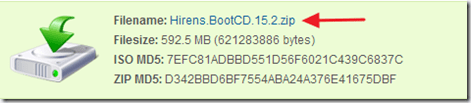
2. Når downloadet er afsluttet, højreklik på på " Hirens.BootCD.15.2.zip " og udpak den.
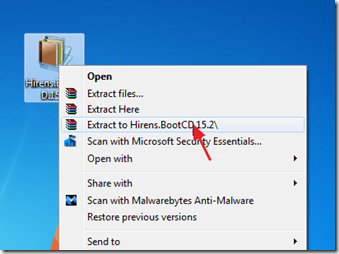
Trin 2: Brænde Hirens BootCD til en optisk disk.
1. I " Hirens.BootCD.15.2 " mappen, find disk-imagefilen "Hiren's.BootCD.15.2.ISO" og brænd den på en cd.
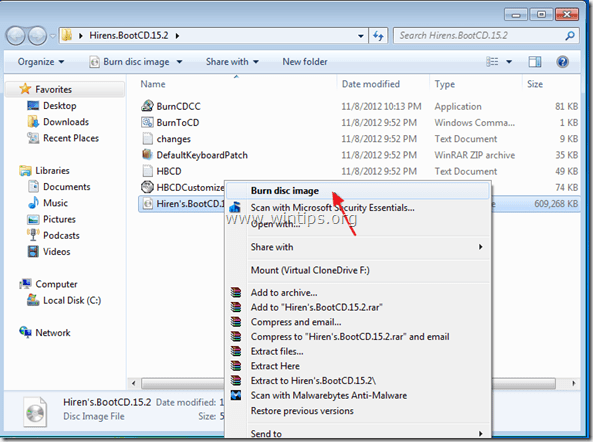
Trin 3: Start den problematiske computer op med Hirens.BootCD.
1. Tag cd'en ud af din optager og sæt den i den problematiske computers cd-rom-drev.*
Bemærk*: Sørg først for, at CDROM-drevet er valgt som første opstartsenhed i din BIOS.
2. Genstart din computer.
3. Når " Hirens BootCD " vises på skærmen, skal du bruge tastaturets piletaster til at gå til " Retter 'NTLDR mangler'" og tryk derefter på " INDTAST ".

4. Vælg den " 1ST TRY THIS seleccione esto primero " og og tryk på " Indtast ”.
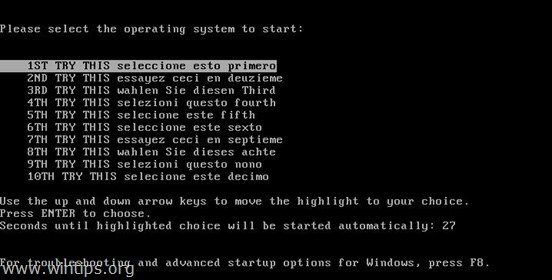
5. Tag nu cd-rom'en ud af cd-drevet, og genstart computeren. Hvis fejlen "NTLDR mangler" vises igen, skal du gentage dette trin, men denne gang skal du vælge en af de resterende muligheder hver gang (2ND, 3RD, 4TH osv.).
Metode 2: Brug "Recovery"-konsollen.
Bemærk*: Sørg først for, at CDROM-drevet er valgt som første opstartsenhed i din BIOS.
1. Læg din Windows-installations-cd i cd/dvd-drevet.*
Kun for Windows XP-brugere : Hvis du ikke har Windows-installations-cd'en, skal du læse i slutningen af denne artikel.
2. Når Windows-opsætningen starter, skal du trykke på "R"-tasten på tastaturet for at starte "Recovery Console" (genoprettelseskonsollen).
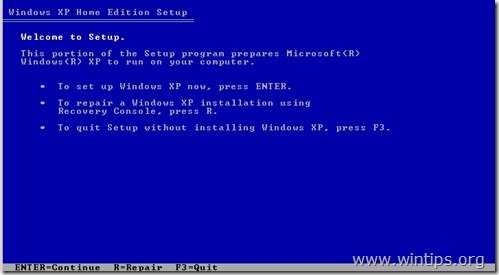
3. På " Hvilken Windows-installation vil du gerne logge på ", tryk på " 1 " & tryk på " Indtast ”.
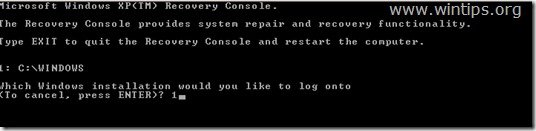
4. Skriv nu " kort " og tryk på "Enter" for at finde cd-rom'ens drevbogstav (f.eks. " E:\ " ).
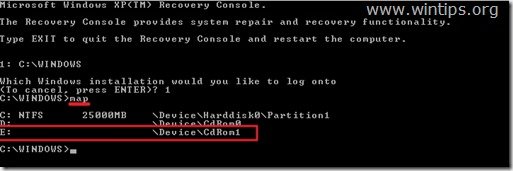
5. Kopier nu " ntldr " & " ntdetect.com " filer fra Windows installations-cd-rom'en (f.eks. "E:\") til din disk C:\. For at gøre det skal du skrive følgende to (2) kommandoer (tryk på " Indtast " efter at have indtastet hver enkelt af dem).
- kopi e:\i386\ntldr c:\ kopi e:\i386\ntdetect.com c:\
Bemærk: Type " y " (JA) for at overskrive filerne på destinationen, når du bliver bedt om det.
6. Type " Afslut " & tryk på " Indtast ”.
7. Tag Windows-installations-cd-rom'en ud af cd-drevet, og genstart din computer.
Yderligere hjælp kun for Windows XP-brugere:
Kun for Windows XP-brugere (kun), der ikke har Windows-installations-cd'en:
1. Download zip-filen "NTLDRXP.zip" og pak indholdet ud på et USB-stik*.
Bemærk*: Filen "NTLDRXP.zip" indeholder filerne "Ntldr", "Ntdetect.com" og "Boot.ini" fra en fungerende XP-computer.
2. Start din computer med Hirens BootCD (trin 3) og vælg " Mini Windows Xp " mulighed.
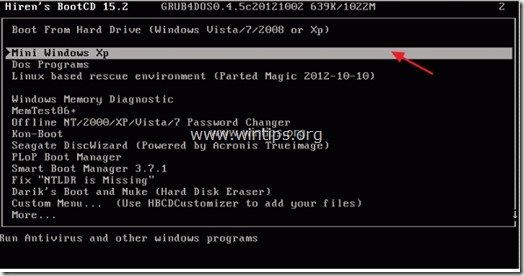
3. Når " Mini Windows XP " er indlæst, skal du tilslutte USB-stikket og åben Windows explorer .
4. Kopier de tre (3) filer (Ntldr, Ntdetect.com og Boot.ini) fra USB-stikket til din systemdisk C:\ (Root) mappe (Spørg " Ja " for at overskrive destinationsfiler).
5. Når du har udført kopieringen, skal du tage cd-rom'en og USB-stikket ud og genstarte computeren.
Nu bør din computer starte normalt op i Windows.

Andy Davis
En systemadministrators blog om Windows





